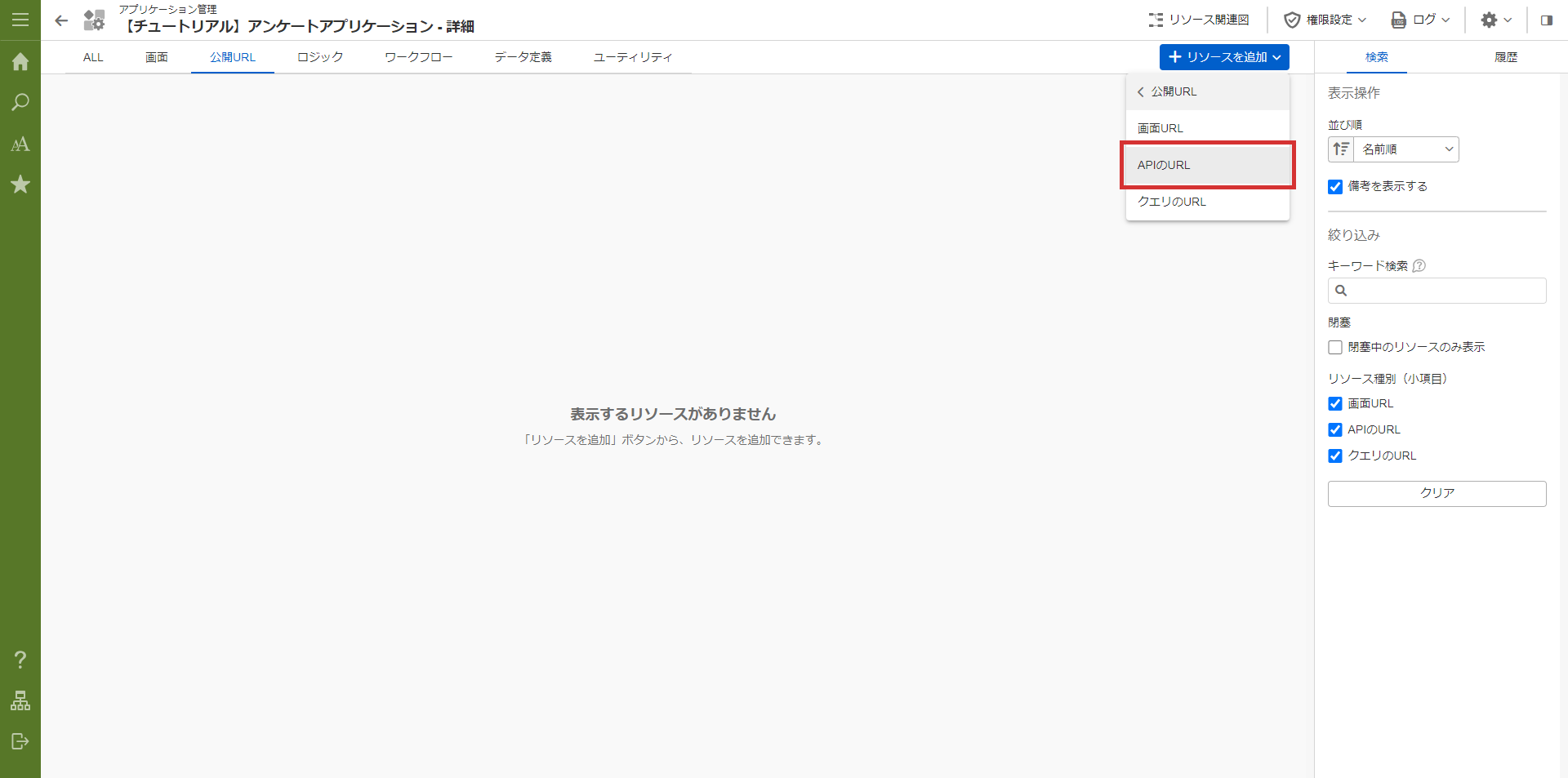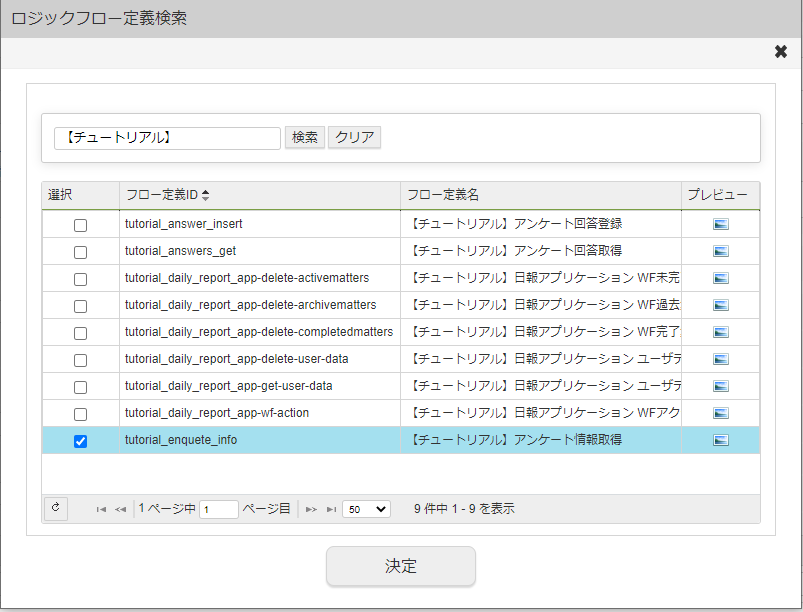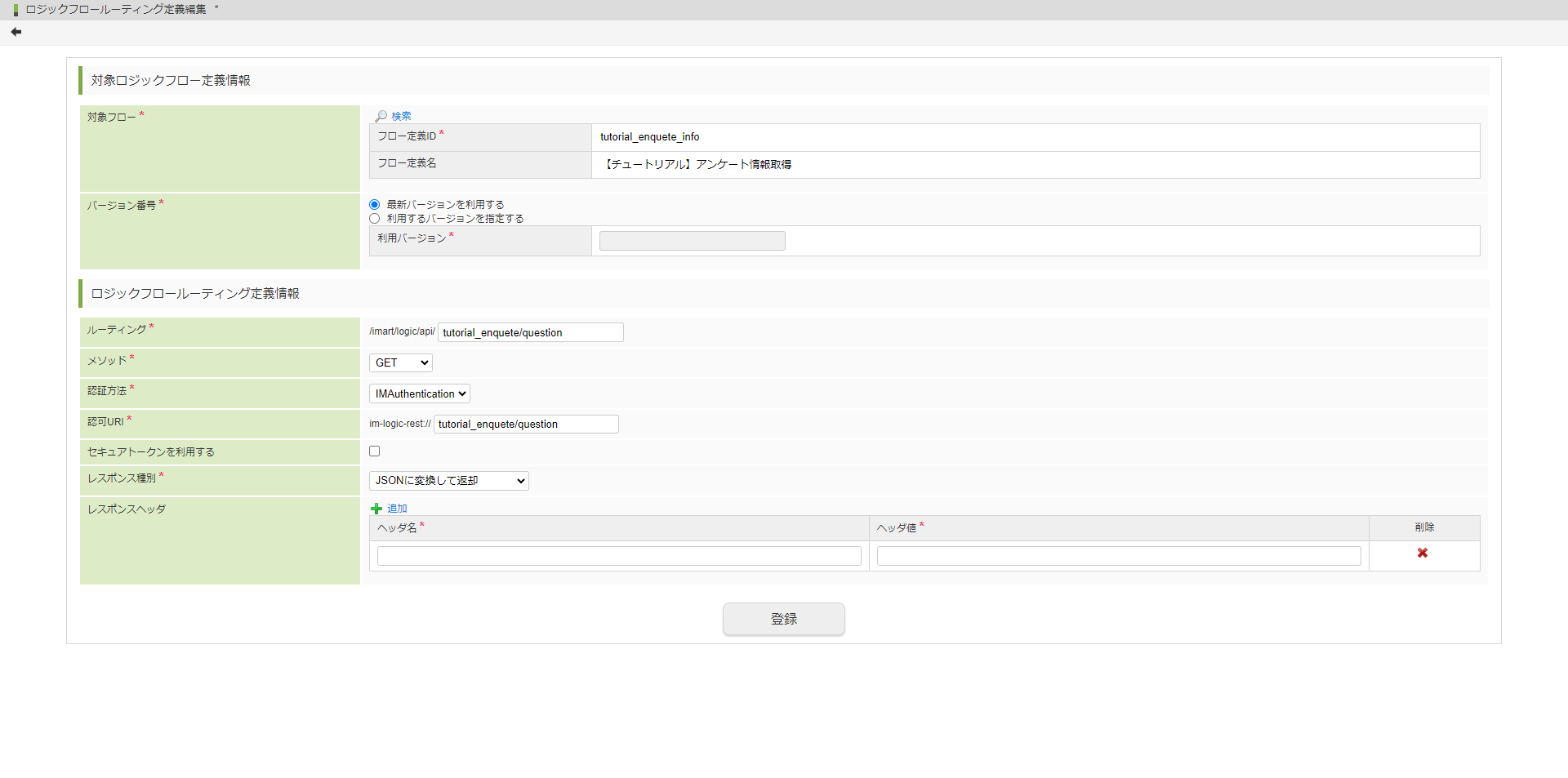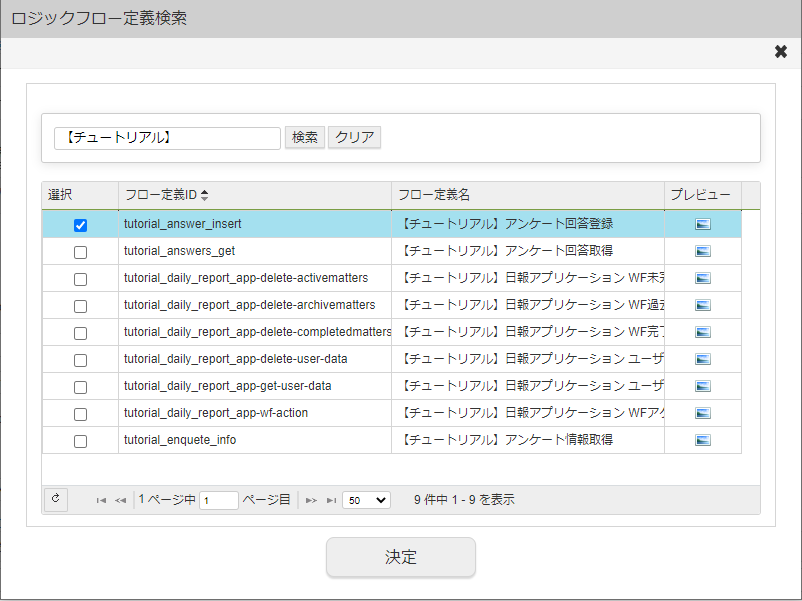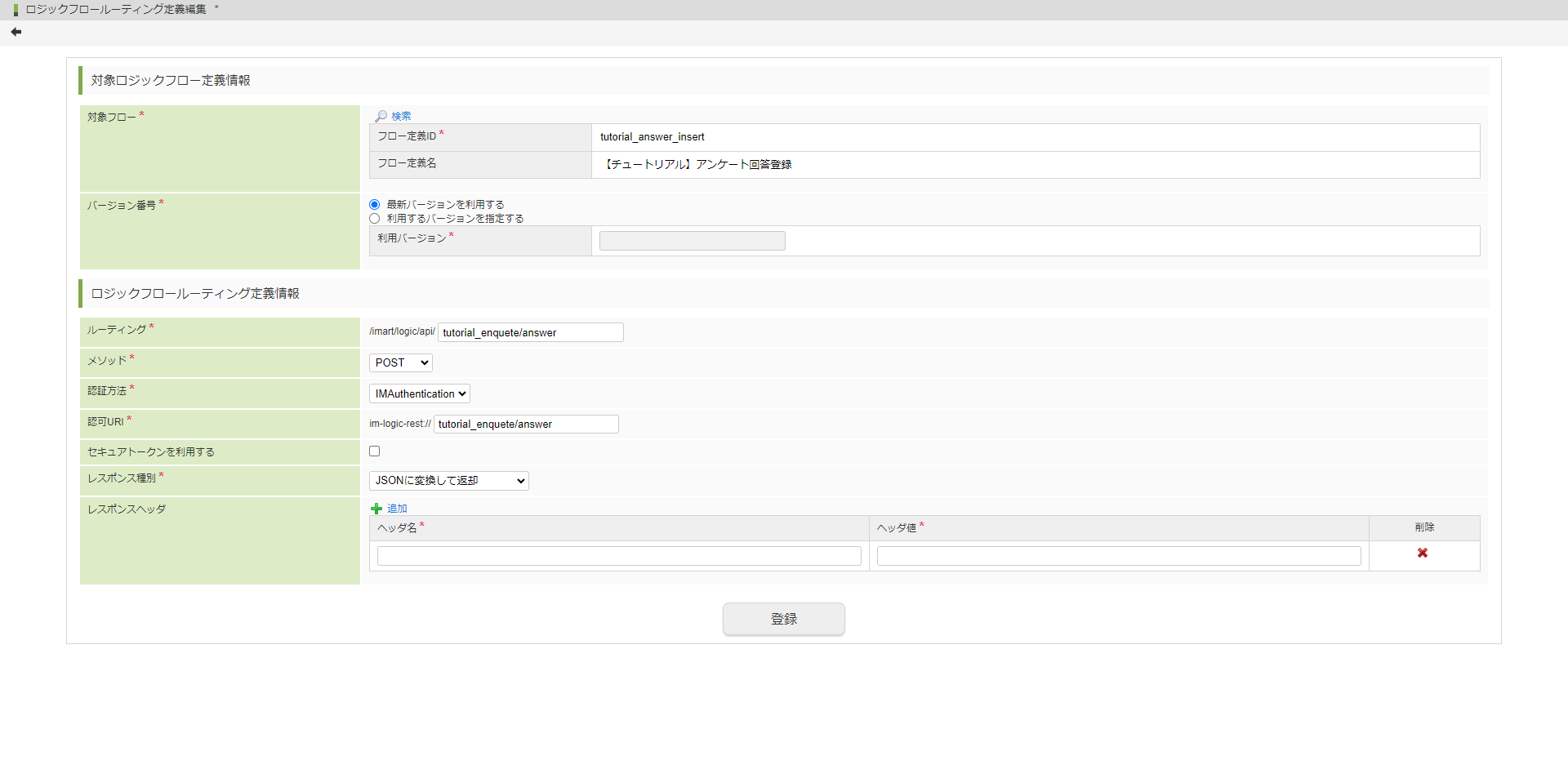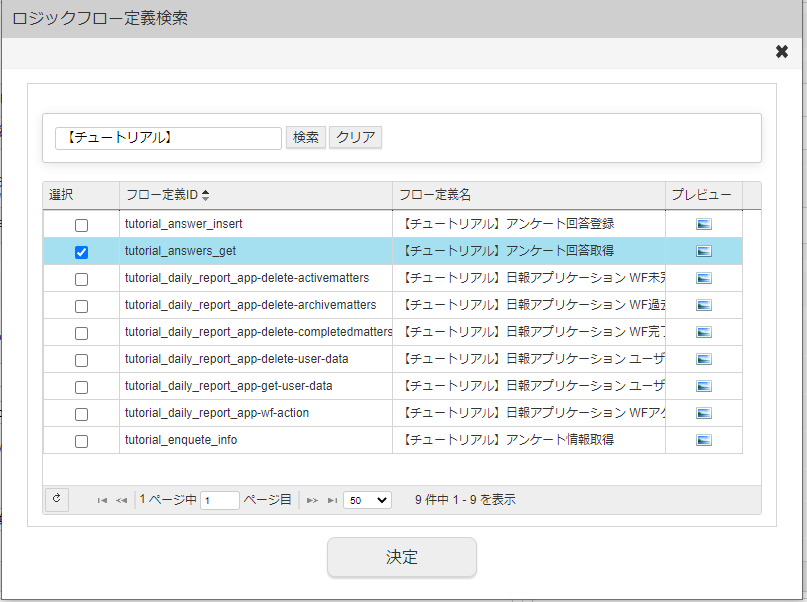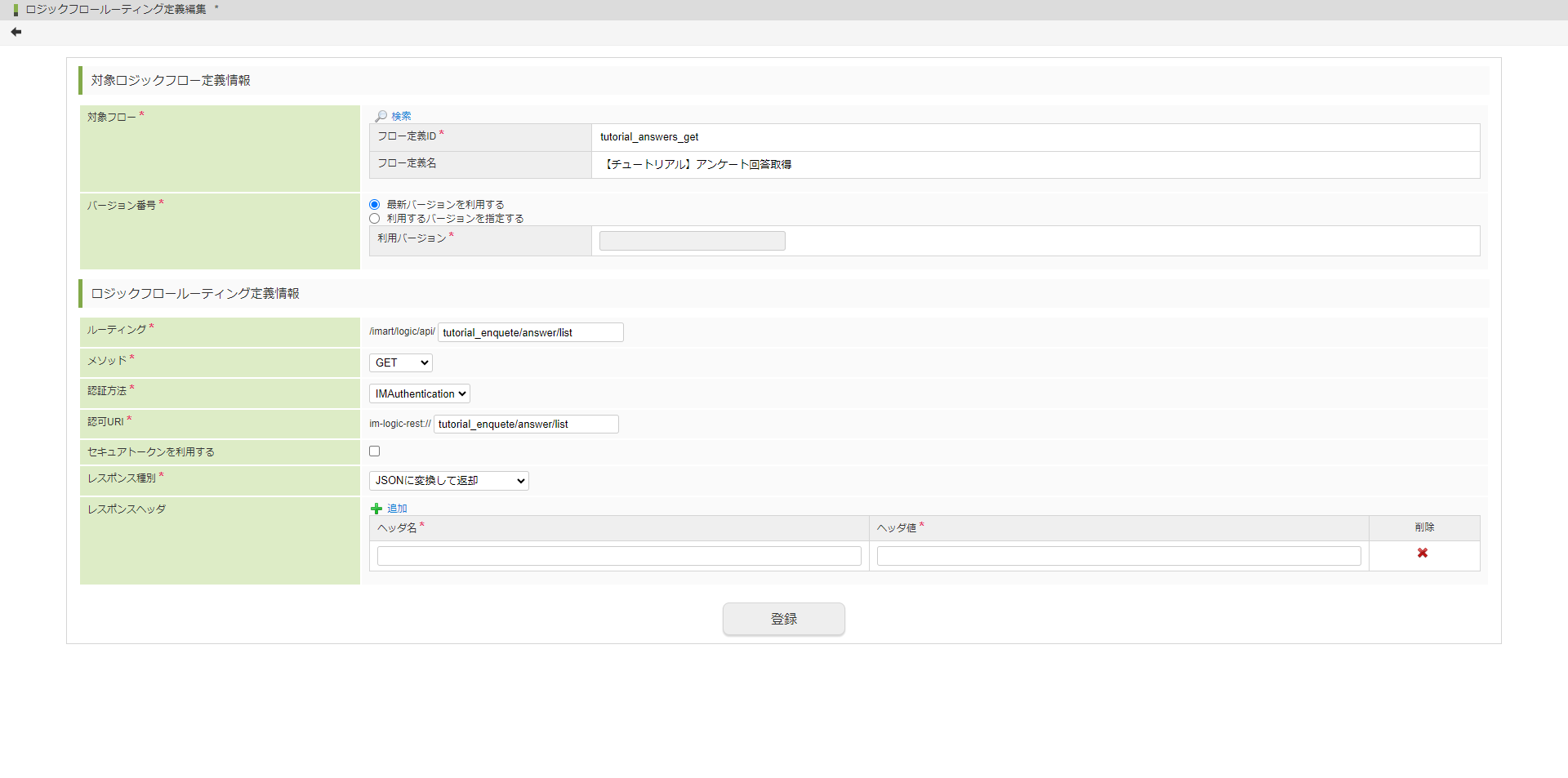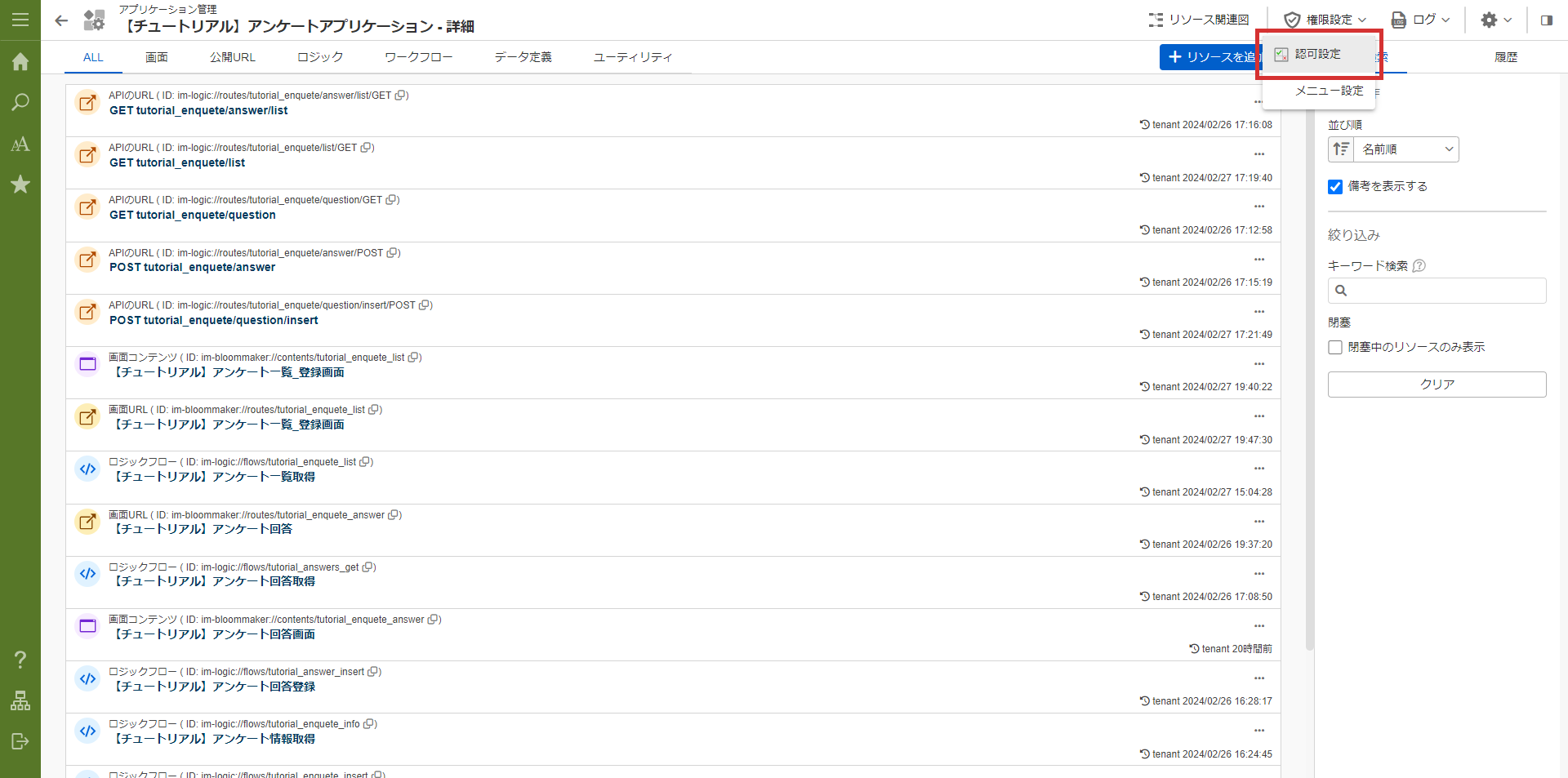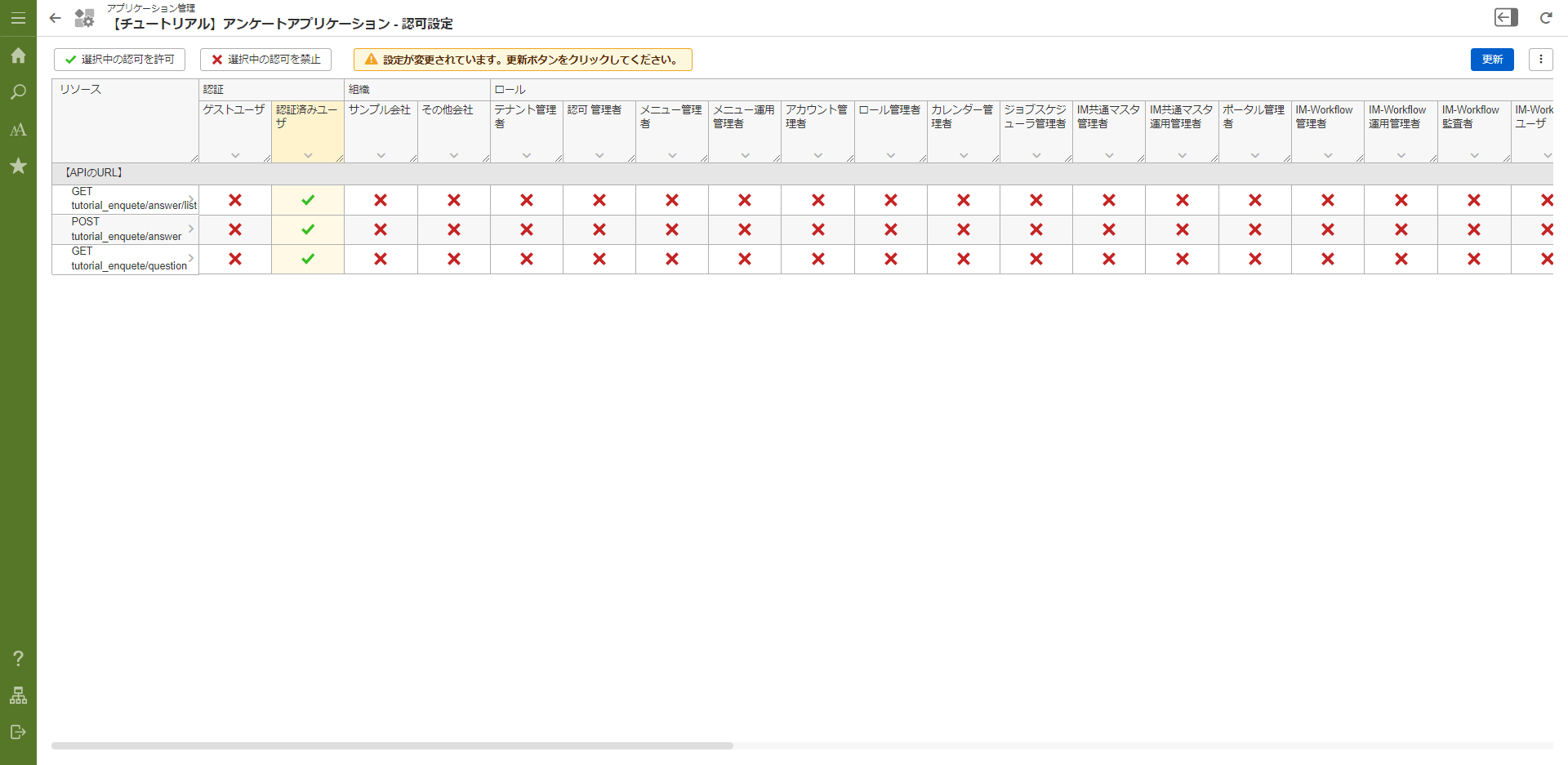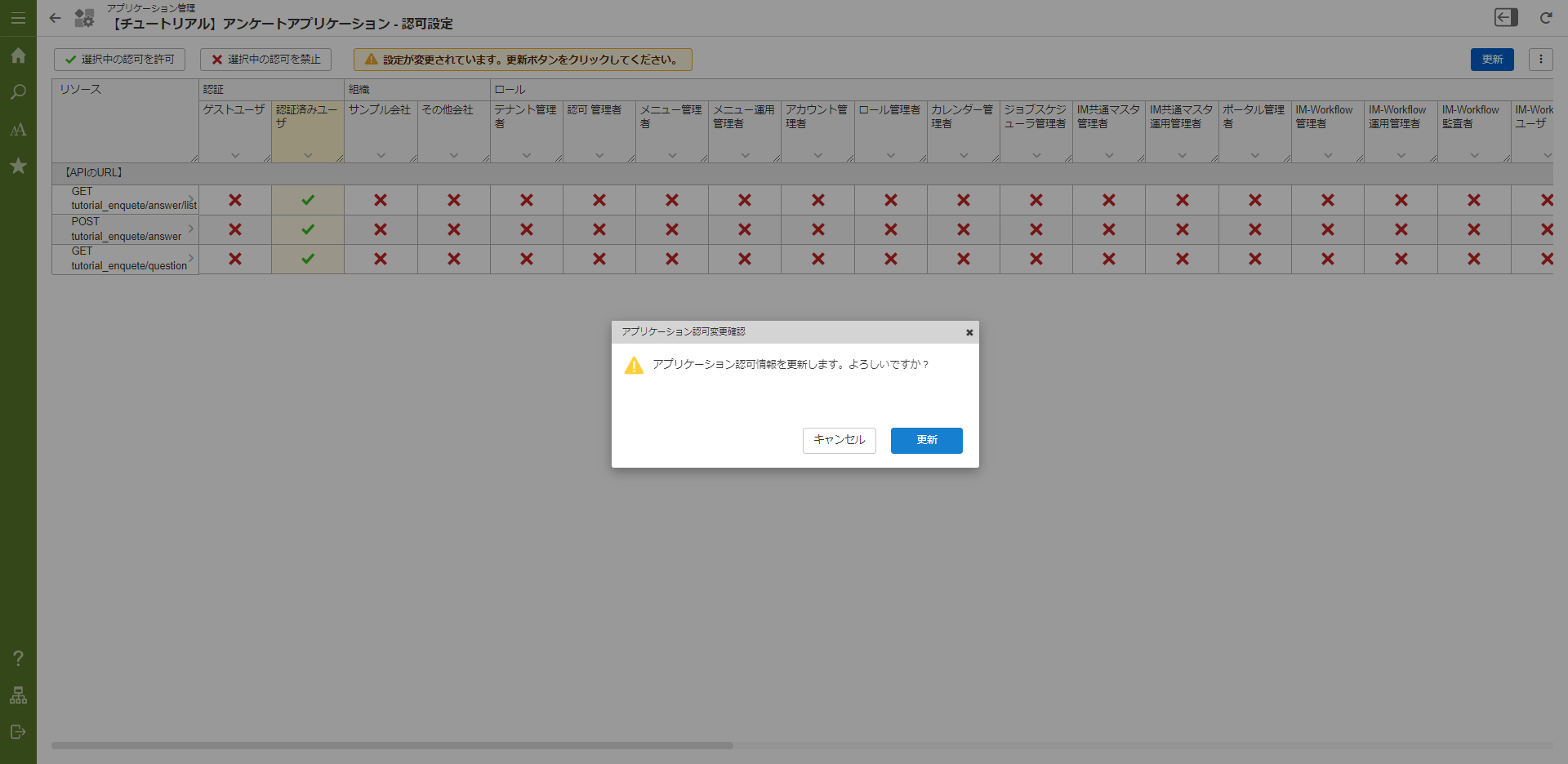4.4.4. 業務ロジックのURL設定¶
作成した業務ロジックを外部から利用できるようにするため、URLの設定を行います。
4.4.4.1. アンケート情報取得処理のURL設定¶
アンケート情報取得処理のURL設定を行います。「サイトマップ」→「Accel Studio」→「アプリケーション管理」→「アプリケーション一覧」→「【チュートリアル】アンケートアプリケーション」の順に遷移します。「【チュートリアル】アンケートアプリケーション」のアプリケーション管理画面で「公開URL」タブを選択します。画面右上の「リソースを追加」プルダウンから「公開URL」 - 「公開URLを新規作成」 - 「APIのURL」を選択し、「ロジックフロールーティング定義編集」画面を表示します。「ロジックフロールーティング定義編集」画面の「対象ロジックフロー定義情報」 - 「対象フロー」 - 「検索」からロジックフロー定義検索ダイアログを表示します。ダイアログ上で「【チュートリアル】アンケート情報取得」を選択し、「決定」をクリックします。「ロジックフロールーティング定義情報」の「ルーティング」を「tutorial_enquete/question」と設定します。「ロジックフロールーティング定義情報」の「認可URI」を「tutorial_enquete/question」と設定します。その他の設定は標準のまま、「登録」をクリックしてURLを設定します。
4.4.4.2. アンケート回答登録処理のURL設定¶
アンケート情報取得処理のURL設定を行います。「サイトマップ」→「Accel Studio」→「アプリケーション管理」→「アプリケーション一覧」の順に遷移します。「【チュートリアル】アンケートアプリケーション」のアプリケーション管理画面に遷移し、「公開URL」タブを選択します。画面右上の「リソースを追加」プルダウンから「公開URL」 - 「公開URLを新規作成」 - 「APIのURL」を選択し、「ロジックフロールーティング定義編集」画面を開きます。「ロジックフロールーティング定義編集」画面の「対象ロジックフロー定義情報」 - 「対象フロー」 - 「検索」からロジックフロー定義検索ダイアログを表示します。ダイアログ上で「【チュートリアル】アンケート回答登録」を選択し、「決定」をクリックします。「ロジックフロールーティング定義情報」の「ルーティング」を「tutorial_enquete/answer」と設定します。「ロジックフロールーティング定義情報」の「メソッド」で「POST」を指定します。「ロジックフロールーティング定義情報」の「認可URI」を「tutorial_enquete/answer」と設定します。その他の設定は標準のまま、「登録」をクリックしてURLを設定します。
4.4.4.3. アンケート回答取得処理のURL設定¶
アンケート情報取得処理のURL設定を行います。「サイトマップ」→「Accel Studio」→「アプリケーション管理」→「アプリケーション一覧」→「【チュートリアル】アンケートアプリケーション」の順に遷移します。「【チュートリアル】アンケートアプリケーション」のアプリケーション管理画面で「公開URL」タブを選択します。画面右上の「リソースを追加」プルダウンから「公開URL」 - 「公開URLを新規作成」 - 「APIのURL」を選択し、「ロジックフロールーティング定義編集」画面を開きます。「ロジックフロールーティング定義編集」画面の「対象ロジックフロー定義情報」 - 「対象フロー」 - 「検索」からロジックフロー定義検索ダイアログを表示します。ダイアログ上で「【チュートリアル】アンケート回答取得」を選択し、「決定」をクリックします。「ロジックフロールーティング定義情報」の「ルーティング」を「tutorial_enquete/answer/list」と設定します。「ロジックフロールーティング定義情報」の「認可URI」を「tutorial_enquete/answer/list」と設定します。その他の設定は標準のまま、「登録」をクリックしてURLを設定します。
4.4.4.3.1. 業務ロジックのURLの認可設定¶
上記で設定した業務ロジックのURLを利用するためには、URLの設定とは別に、認可設定が必要です。認可設定を行わないと、今までに作成してきたアプリケーションの業務ロジック等が動作しません。この節では認証済みユーザが業務ロジックのを利用できるようにするため、業務ロジックのURLの認可設定を行います。